将WSL系统更换国内源的方法(固定路径+国内镜像源+详细教程)
目录
- 1.找到wsl镜像源
- 2.替换镜像源
- 2.1 可以直接用记事本打开
- 2.2 通过sudo进行修改
- 3.更新镜像源列表
1.找到wsl镜像源
首先,我们找到自己的wsl镜像源所在的地方,在cmd中输入**\wsl$**

按enter可以看到自己的wsl在这里了

如果不想以后难找,可以通过给一个网络映射添加网络位置,这样就可以直接进入啦

完成之后就在网络位置可以看见快捷进入的文件夹了

打开文件夹,进入etc/apt文件夹,可以看见sources.list这一个文件,里面就是WSL-Ubuntu默认的apt源是国外的源。
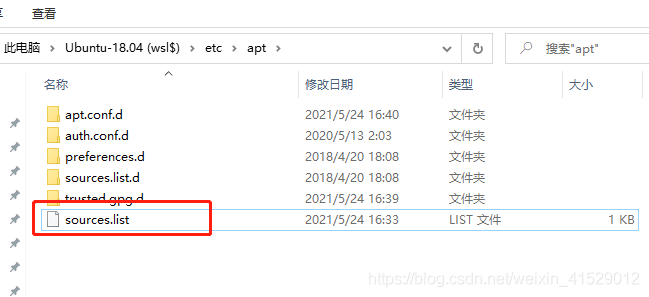
2.替换镜像源
以下附各类国内镜像源:
阿里云:
deb http://mirrors.aliyun.com/ubuntu/ bionic main restricted universe multiverse deb http://mirrors.aliyun.com/ubuntu/ bionic-security main restricted universe multiverse deb http://mirrors.aliyun.com/ubuntu/ bionic-updates main restricted universe multiverse deb http://mirrors.aliyun.com/ubuntu/ bionic-proposed main restricted universe multiverse deb http://mirrors.aliyun.com/ubuntu/ bionic-backports main restricted universe multiverse deb-src http://mirrors.aliyun.com/ubuntu/ bionic main restricted universe multiverse deb-src http://mirrors.aliyun.com/ubuntu/ bionic-security main restricted universe multiverse deb-src http://mirrors.aliyun.com/ubuntu/ bionic-updates main restricted universe multiverse deb-src http://mirrors.aliyun.com/ubuntu/ bionic-proposed main restricted universe multiverse deb-src http://mirrors.aliyun.com/ubuntu/ bionic-backports main restricted universe multiverse
中科大:
deb https://mirrors.ustc.edu.cn/ubuntu/ bionic main restricted universe multiverse deb-src https://mirrors.ustc.edu.cn/ubuntu/ bionic main restricted universe multiverse deb https://mirrors.ustc.edu.cn/ubuntu/ bionic-updates main restricted universe multiverse deb-src https://mirrors.ustc.edu.cn/ubuntu/ bionic-updates main restricted universe multiverse deb https://mirrors.ustc.edu.cn/ubuntu/ bionic-backports main restricted universe multiverse deb-src https://mirrors.ustc.edu.cn/ubuntu/ bionic-backports main restricted universe multiverse deb https://mirrors.ustc.edu.cn/ubuntu/ bionic-security main restricted universe multiverse deb-src https://mirrors.ustc.edu.cn/ubuntu/ bionic-security main restricted universe multiverse deb https://mirrors.ustc.edu.cn/ubuntu/ bionic-proposed main restricted universe multiverse deb-src https://mirrors.ustc.edu.cn/ubuntu/ bionic-proposed main restricted universe multiverse
清华:
deb https://mirrors.tuna.tsinghua.edu.cn/ubuntu/ bionic main restricted universe multiverse deb-src https://mirrors.tuna.tsinghua.edu.cn/ubuntu/ bionic main restricted universe multiverse deb https://mirrors.tuna.tsinghua.edu.cn/ubuntu/ bionic-updates main restricted universe multiverse deb-src https://mirrors.tuna.tsinghua.edu.cn/ubuntu/ bionic-updates main restricted universe multiverse deb https://mirrors.tuna.tsinghua.edu.cn/ubuntu/ bionic-backports main restricted universe multiverse deb-src https://mirrors.tuna.tsinghua.edu.cn/ubuntu/ bionic-backports main restricted universe multiverse deb https://mirrors.tuna.tsinghua.edu.cn/ubuntu/ bionic-security main restricted universe multiverse deb-src https://mirrors.tuna.tsinghua.edu.cn/ubuntu/ bionic-security main restricted universe multiverse deb https://mirrors.tuna.tsinghua.edu.cn/ubuntu/ bionic-proposed main restricted universe multiverse deb-src https://mirrors.tuna.tsinghua.edu.cn/ubuntu/ bionic-proposed main restricted universe multiverse
2.1 可以直接用记事本打开
直接将国内镜像ctrl+c、ctrl+v放入到sources.list里面

2.2 通过sudo进行修改
首先cd到镜像源目录下,为了确保 防止出现错误,用cp进行备份

使用sudo管理员权限,使用 vim 进行修改:

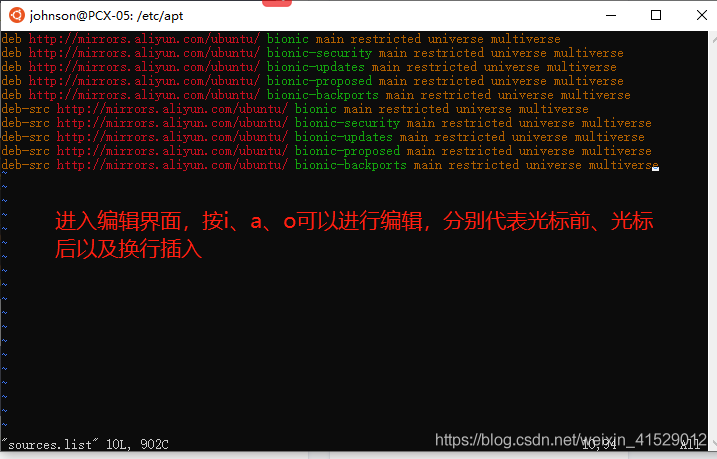
先不要按i、a、o进入编辑模式,如果按了可以通过esc取消。
我们先通过按ggdG这几个字母将里面的内容全部删除,
注:通过按下gg后发现光标移动到文件首行了。其中,gg为跳转到文件首行;dG为删除光标所在行以及其下所有行的内容。d为删除,G为跳转到文件末尾行;

然后按i、a、o将镜像源复制进去就行啦。
最后按esc,再按下:wq!就可以退出啦

3.更新镜像源列表
一次输入以下命令就可以更新啦
sudo apt-get update sudo apt-get upgrade

我的因为更新过了,所以很快就结束了,没有装过的,可能会等几分钟,耐心等待就可以了。
到此这篇关于将WSL系统更换国内源的方法(固定路径+国内镜像源+详细教程)的文章就介绍到这了,更多相关WSL国内源内容请搜索我们以前的文章或继续浏览下面的相关文章希望大家以后多多支持我们!
赞 (0)

